Sådan konfigureres skjult markør, når du indtaster data på Windows 10/11

Er du irriteret over situationen, hvor musemarkøren dukker op i tekstfeltet, mens du skriver?

Ligesom tidligere versioner af Windows udgivet i fortiden, kommer Windows 11 med en række grænsefladeændringer samt funktionsrelaterede forbedringer. Enhver innovation kommer med forvirring, nysgerrighed og spørgsmål. Det er helt normalt, og det samme gælder for Windows-brugere. Der er snesevis af problemer, der får os til at spekulere på, om vi skal opgradere vores system til den nye version eller ej.
Nedenfor er 11 almindelige spørgsmål (og tilsvarende svar) relateret til brugernes bekymringer om Windows 11 samt opgraderingsprocessen til den nye version af operativsystemet. Se den for at træffe de mest passende beslutninger for dig selv.

1. Er Windows 11 en gratis opgradering til Windows 10?
Ja!, Windows 11 leveres gratis til Windows 10-brugere. Du behøver ikke betale noget, hvis du bruger den "ægte" version af Windows 10 på din computer. Bemærk venligst, at hvis du bruger en pc, der ikke kører Windows 10, kan en ny installation af Windows 11 koste penge.
2. Kan Windows 11 køre på min eksisterende computer, eller skal jeg købe en ny?
Har! Windows 11 kan køre helt på din eksisterende Windows 10-computer, så længe systemet opfylder minimumshardwarekravene fastsat af Microsoft, samt kvalificerer sig til en gratis opgradering. Hvis din nuværende hardwarekonfiguration er for gammel, vil opgradering eller køb af en ny ikke kun hjælpe med at køre Windows 11, men også give en mere komplet oplevelse.
3. Hvad er systemkravene for at opgradere til Windows 11?
Traditionelt opgraderer Microsoft med hver Windows-opdatering minimumskravene til operativsystemet, og Windows 11 er ingen undtagelse.
Tips.BlogCafeIT har en detaljeret artikel om dette problem, se venligst:
4. Hvad er TPM, og hvorfor er dette et krav for at opgradere til Windows 11?
Trusted Platform Module (TPM) er et af de obligatoriske hardwarekrav i Windows 11. TPM-chippen er en sikker kryptografisk processor, der hjælper dig med at udføre handlinger såsom oprettelse, lagring og begrænsning af brugen af kryptografisk lås. TPM er dybest set en chip, der er integreret med bundkortet på en pc eller tilføjet CPU'en. TPM hjælper ikke kun med at beskytte data, brugerlegitimationsoplysninger og krypteringsnøgler, men beskytter også pc'er mod malware- og ransomware-angreb - som bliver mere og mere almindelige.
TPM 2.0 er et nøgleelement i at levere sikkerhed til Windows Hello og BitLocker for at hjælpe kunder med bedre at beskytte deres identiteter og personlige data. Derfor er TPM 2.0-understøttelse et obligatorisk krav for ethvert system, der ønsker at opgradere til Windows 11. Det handler om sikkerhed.
5. Kan jeg fortsætte med at bruge Windows 10? Indtil?
Hvis din computer ikke opfylder systemkravene til Windows 11, eller du ikke ønsker at opgradere af en anden grund, kan du stadig fortsætte med at bruge Windows 10. Der er ingen grund til at opgradere, fordi dit system ikke stopper med at fungere med det samme. Bemærk dog, at Microsoft officielt stopper med at understøtte (ophøre med) Windows 10 i 2025.
6. Jeg bruger Windows 8, skal jeg købe Windows 11?
Svaret er JA og NEJ. Selvom Microsoft endnu ikke klart har nævnt, hvad der vil ske med Windows 7- og Windows 8-enheder, tyder en rapport på, at Redmond-firmaet vil tilbyde en direkte opgradering til Windows 11. Det vil dog kræve ren installation - hvilket betyder, at du helt vil miste filsystemet efter installationsprocessen. Så forbered passende backup-planer på forhånd.
Derudover skal du først opgradere din Windows 7- eller 8-enhed til Windows 10. Så længe ovenstående systemkrav er opfyldt, kan du helt opdatere til Windows 11.
Hvis din Windows 8-computer ikke understøtter Windows 10, vil du ikke være i stand til at opdatere til Windows 11. Du skal købe en ny computer for at køre Windows 11.
7. Løser Windows 11 de store problemer i Windows 10?
Over tid har Windows 10 stødt på en række problemer, som påvirker brugeroplevelsen negativt. Som alle opdateringer vil Windows 11 også forsøge at løse kendte Windows 10-problemer, enten ved at tilføje nye funktioner eller fjerne komponenter, der forårsager problemer.
8. Hvad sker der med berøringsfunktioner i Windows 11?
Tablet-tilstand er blevet fjernet fra Windows 11. Det betyder dog ikke, at Windows 11 ikke understøtter berøringsskærme. Microsoft har integreret berøringsfunktioner direkte i hovedgrænsefladen, hvilket giver højere effektivitet og mere bekvemmelighed.
9. Hvornår kan jeg downloade Windows 11?
Hvis du er en udvikler, kan du tilmelde dig Windows Insider preview-programmet for at få betaversionen af Windows 11 nu.
Men hvis du bare er en almindelig bruger og ikke ønsker at "risikere det", bliver du nødt til at vente lidt længere, indtil Microsoft begynder at frigive Windows 11-opdateringer til berettigede Windows 10-enheder. Denne proces vil fortsætte indtil 2022.
10. Hvordan downloader jeg Windows 11, når det er tilgængeligt?
I lighed med Windows 10-opdateringer kan du nemt downloade Windows 11 fra appen Indstillinger, når den er tilgængelig. Naviger til "Indstillinger -> Opdatering og sikkerhed -> Windows Update", og klik på "Søg efter opdateringer". Du bør se en funktionsopdatering til Windows 11 eller noget lignende vist på skærmen. Klik for at downloade og installere den opdatering.
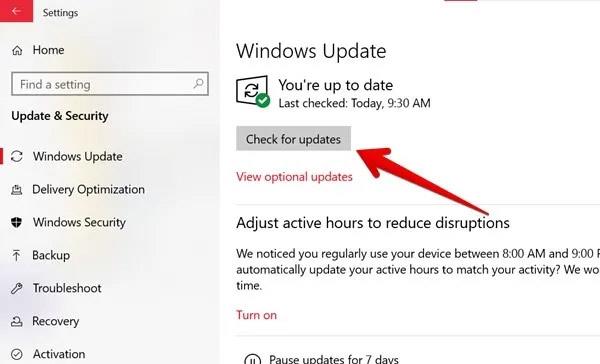
11. Hvad sker der med filsystemet, når jeg opgraderer til Windows 11?
Hele dit filsystem og dine personlige data vil ikke blive påvirket, når du opgraderer til Windows 11 fra Windows 10. Vi anbefaler dog stadig, at du sikkerhedskopierer dine vigtige data, før du installerer Windows 11.
Ovenfor er nogle ofte stillede spørgsmål relateret til Windows 11. Hvis du har andre spørgsmål, så læg en kommentar i kommentarfeltet!
Er du irriteret over situationen, hvor musemarkøren dukker op i tekstfeltet, mens du skriver?
Mens Discord kører problemfrit det meste af tiden, kan du af og til støde på et problem, der giver dig hovedpine, når du prøver at finde ud af, hvordan du løser det.
Hvis du ikke bruger Oplæser eller ønsker at bruge en anden app, kan du nemt slå den fra eller deaktivere den.
Windows kommer med et mørkt tema, der forbedrer systemets overordnede æstetik. Denne mulighed er dog begrænset og påvirker muligvis ikke visse applikationer.
Mens du venter på, at Microsoft officielt bringer Copilot til Windows 10, kan du opleve denne AI-chatbot-tjeneste tidligt ved at bruge tredjepartsværktøjer som ViveTool.
Live undertekster hjælper alle, inklusive dem, der er døve eller hørehæmmede, bedre at forstå lyd ved at se undertekster af, hvad der bliver sagt.
Denne vejledning viser dig, hvordan du fuldstændig nulstiller Windows Update-komponenter og -politikker til standard i Windows 11.
Din Windows 11 rapporterer en fejl om ikke at modtage nok RAM, mangler RAM, mens enhedens RAM stadig er tilgængelig. Denne artikel hjælper dig med at håndtere denne situation hurtigt.
Mange brugere har problemer med at installere Clipchamp-videoredigeringsværktøjet via Microsoft Store. Hvis du har det samme problem og vil installere og prøve dette gratis videoredigeringsværktøj, så fortvivl ikke!
Gigabyte bliver den næste computerkomponentproducent, der annoncerer en liste over bundkortmodeller, der understøtter kompatibilitet og problemfri opgradering til Windows 11.
Et almindeligt problem blandt disse er, at efter aktivering af Hyper-V på Windows 11, er det ikke muligt at starte op til låseskærmen.
Drivere til hardwareenheder på computeren bruges til at hardwaren kan kommunikere med operativsystemet.
Lokal sikkerhedspolitik er en kraftfuld funktion på Windows, der giver dig mulighed for at kontrollere sikkerheden på computere på et lokalt netværk.
Paint Cocreator er en funktion, der er indlejret i Microsoft Paint-applikationen. Det kan oprette flere versioner af billeder ved hjælp af DALL-E, et billed-AI-system baseret på den tekstinput, du giver.
Uanset om du vil øve en tale, mestre et fremmedsprog eller oprette en podcast, er det en simpel proces at optage lyd på en Windows 11-pc.
Batterisparer er en af de nyttige indbyggede funktioner i Windows 11.
I nogle situationer skal du genstarte din Windows 11-pc for at løse problemer, installere opdateringer, fuldføre installationsprocessen eller udføre nogle andre nødvendige opgaver.
Oprettelse af en brugerdefineret strømplan er muligvis ikke ualmindeligt for dig, hvis du har brugt Windows i mange år. Men vidste du, at du kan importere og eksportere strømplaner i Windows?
Gennem en sikkerhedsfunktion kaldet Dynamic Lock kan du nemt indstille din pc til at låse sikkert automatisk, når du forlader dit arbejdssted, uden at skulle lukke systemet helt ned.
Windows 11 kommer med en avanceret indstilling, kaldet Hardware Accelerated GPU Scheduling, der kan øge spil- og videoydeevnen ved at optimere GPU-kraften på pc'en.
Kiosktilstand på Windows 10 er en tilstand til kun at bruge 1 applikation eller kun få adgang til 1 websted med gæstebrugere.
Denne vejledning viser dig, hvordan du ændrer eller gendanner standardplaceringen af kamerarullemappen i Windows 10.
Redigering af værtsfilen kan medføre, at du ikke kan få adgang til internettet, hvis filen ikke er ændret korrekt. Den følgende artikel vil guide dig til at redigere værtsfilen i Windows 10.
Ved at reducere størrelsen og kapaciteten af billeder bliver det nemmere for dig at dele eller sende dem til nogen. Især på Windows 10 kan du batch-ændre størrelsen på billeder med nogle få enkle trin.
Hvis du ikke behøver at vise nyligt besøgte varer og steder af sikkerheds- eller privatlivsmæssige årsager, kan du nemt slå det fra.
Microsoft har netop udgivet Windows 10 Anniversary Update med mange forbedringer og nye funktioner. I denne nye opdatering vil du se en masse ændringer. Fra Windows Ink stylus-understøttelse til Microsoft Edge-browserudvidelsesunderstøttelse er Start Menu og Cortana også blevet væsentligt forbedret.
Ét sted til at styre mange operationer direkte på proceslinjen.
På Windows 10 kan du downloade og installere gruppepolitikskabeloner til at administrere Microsoft Edge-indstillinger, og denne vejledning viser dig processen.
Dark Mode er en mørk baggrundsgrænseflade på Windows 10, der hjælper computeren med at spare batteristrøm og reducere påvirkningen af brugerens øjne.
Proceslinjen har begrænset plads, og hvis du regelmæssigt arbejder med flere apps, kan du hurtigt løbe tør for plads til at fastgøre flere af dine yndlingsapps.




























